Grundlegende Arbeitsschritte
Besondere Speicheroptionen
Das Speichern haben wir ja bereits in den grundlegenden Aufgaben
kennengelernt. Jedoch gibt es noch andere Dateitypen, unter denen man eine Präsentation speichern kann. So kann man
sich z.B. Gedanken über folgendes Problem machen: hat man eine schöne Folie erstellt und will diese jetzt nur
noch nutzen als Vorlage, kann man sie zwar als normale Präsentation speichern, aber das birgt gewisse Risiken, dass
man diese Datei dann gedankenlos überschreibt. Das kann nicht so leicht passieren, wenn man direkt die Präsentation
als Vorlage speichert. Dazu ruft man den normalen Speichern-Dialog auf und gibt einen Dateinamen an. Im Feld Dateityp
muss man dann im DropDown-Menü den Unterpunkt Vorlage (*.pot) finden und dann im vorgeschlagenen Verzeichnis
speichern. Es kann sein, dass dabei der Dateiname verloren geht, darum sollte man ihn erst hier eingeben.
Um dann die Vorlage abzurufen, geht man auf Datei - Neu - [Vorlagen] Auf meinem Computer - [Name der Vorlage].
Einfach, ne?!? Die besonderen Speicheroptionen sind auch dahingehend interessant, dass die meisten Office-Produkte
nicht abwärtskompatibel sind, sprich, man kann eine XP-Präsentation nur mit Einschränkungen oder auch
teilweise gar nicht auf der Office 97-Version abspielen. Daher gibt es hier die Funktion, Dateien im äteren Dateiformat
zu speichern. Es ist sinnvoll, sich mal alle Möglichkeiten des Dateityps durch zu schauen und durch zu probieren.
Wechsel zwischen offenen Präsentationen
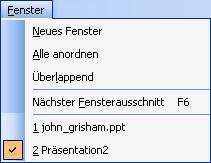 Man kann natürlich auch mehrere Präsentationen gleichzeitig geöffnet haben. Um zwischen diesen zu wechseln,
gibt es ab Office XP - vielleicht auch schon früher - die Möglichkeit mit [Alt]+[Tab]. Die Alternative
(für die ältere Version) ist das Menü. Geeignet wäre hier das Menü Fenster
(links abgebildet). Wie man sieht ist im unteren Teil des Menüs eine Liste aller offenen Präsentationen. Die
Präsentation mit Häckchen davor ist die momentan Geöffnete. Klickt man jetzt auf eine andere, wird diese
angezeigt.
Man kann natürlich auch mehrere Präsentationen gleichzeitig geöffnet haben. Um zwischen diesen zu wechseln,
gibt es ab Office XP - vielleicht auch schon früher - die Möglichkeit mit [Alt]+[Tab]. Die Alternative
(für die ältere Version) ist das Menü. Geeignet wäre hier das Menü Fenster
(links abgebildet). Wie man sieht ist im unteren Teil des Menüs eine Liste aller offenen Präsentationen. Die
Präsentation mit Häckchen davor ist die momentan Geöffnete. Klickt man jetzt auf eine andere, wird diese
angezeigt.
Die Hilfe
Eine der wohl am seltesten genutzten Funktionen ist die Hilfe. Aber dennoch soll sie erklärt werden. Also tun wir
das doch gleich mal. Die Hilfe ist in drei Unterthemen unterteilt: Inhalt, Antwort-Assistent und Index.
Im Inhalt findet man eine Beschreibung der Hauptmerkmale von PowerPoint. Hier befindet sich auch der Lizenzvertrag.
Der Antwort-Assistent ist für jede Frage offen und versucht, die passende Antwort zu finden. Es ist möglich,
einen normalen Satz zu formulieren, aber auch Stichwörter gehen. Beispiel 1: "Wie erstelle ich einen Effekt?"
- Beispiel 2: "Effekte"
Der Index sucht nur nach Begriffen, z.B. Effekt oder ähnlichen. Die Formulierung eines Satzes ist nicht sinnvoll,
da nach Stichworten gesucht wird.
Um die Hilfe aufzurufen, genügt ein Druck auf [F1] oder der folgende Pfad: Menü ? -->
Hilfe. In den verschiedenen Versionen kann es sein, dass sich auch Karl Klammer, der recht unbeliebte
Office-Assistent, öffnet. Ihm kann man auch eine Frage stellen. Ab Office XP besteht ebenfalls die Möglichkeit,
dass sich der so genannte Aufgabenbereich öffnet, der nicht in die drei oben genannten Punkte unterteilt wurde. Jedoch
ist die Verfahrensweise dort sehr ähnlich.
Einzelne Präsentationen schließen
Kommen wir nun zu etwas einfachem. Wenn man mehrere Präsentationen offen hat, ist es nicht zweckmäßig
sinnvoll, PowerPoint zu beenden, wenn man nur eine Präsentation geschlossen haben will. Um dies zu meistern,
öffnet man die zu schließende Präsentation wie oben beschrieben (Wechsel). In der Titelleiste befindet sich
der Schließen-Button. Dieser beendet PowerPoint. Direkt darunter ist noch ein zweiter. Der ist nicht da, weil
Microsoft-Mitarbeiter alles doppelt haben wollen, sondern um, was ja unser Ziel war, eine einzelne Präsentation zu schließen. Per Klick ist sie dann zu.